Q&A
【LAN DISK H/X/Aシリーズ】NASとPCをLANケーブルで直接接続してアクセスしたい
LAN DISKのIPアドレスが自動取得(初期設定)か固定設定かによって方法が異なります。
LAN DISKのIPアドレスが自動取得(初期設定)か固定設定か不明な場合は、「LAN DISKのIPが自動取得か固定設定かわからない場合」をご確認ください。LAN DISKのIP自動取得の場合、初期設定の場合
LAN DISKのIPアドレスが自動取得(DHCP)に設定されている場合、パソコンと直接接続すると自動で取得できなくなるため、LAN DISKのIPアドレスは「192.168.0.200」に固定されます。
そのため、パソコン側のIPアドレスも「192.168.0.XX」に手動で設定し、アクセスします。
直結手順
事前準備
直結手順を行う前に、以下を実施してください。
- PCのWi-Fiを無効に設定する
- PCのセキュリティソフトを一時的に停止する
- パソコンのネットワーク設定が自動取得か固定設定かを確認する
IPアドレスが自動取得か固定設定かを確認するパソコンの現在のネットワーク設定をメモなどに残してください。
直結のまま使用しない場合、また切り分けのために直結を行っている場合は、本手順終了後に元の情報に戻します。
その際、PCのネットワーク情報が必要となりますので、現在のネットワーク情報はメモ等に残してください。
※ネットワーク情報:IPアドレス、サブネットマスク、デフォルトゲートウェイ、DNSサーバーアドレス
IPアドレスを確認したい(Windows 11) - パソコンのIPアドレスを次の内容で固定する
※もともとパソコンのIPアドレスが固定設定で「192.168.0.XXX」で設定されていた場合は、本手順は不要です。手順3へお進みください。
- IPアドレス:192.168.0.100
- サブネットマスク:255.255.255.0
- デフォルトゲートウェイ:空欄
- DNS:空欄
- LAN DISKのLAN1ポートとパソコンをLANケーブルで直結する
- 次の手順で「192.168.0.200」で設定画面や共有フォルダーにアクセスできるか確認する
方法:LAN DISKのIPアドレスでアクセスする初期設定、またリセットを実施した場合、管理者パスワードは空欄のままログインください。
次の画面にて、新たに管理者パスワードを設定します。
直結のまま使用しない場合/切り分けとして直結を行った場合
上記の手順後、PCを元のネットワーク設定に戻します。
ネットワーク設定を固定にしていた場合は、手順2で控えた内容に戻します。
自動取得にしていた場合は、自動取得に戻します。LAN DISKのIPを固定設定している場合
LAN DISKのIPアドレスを固定設定している場合、パソコンもLAN DISKのIPアドレスのセグメントと同じ設定にする必要があります。
事前準備
直結手順を行う前に、以下を実施してください。
- PCのWi-Fiを無効に設定する
- PCのセキュリティソフトを一時的に停止する
- LAN DISKのIPアドレスがどの値で固定設定されているか確認する
●把握済みの場合:手順2へ進んでください。
●不明の場合:LAN DISKの管理者やネットワーク管理者へ確認するか、「LAN DISKのIPが自動取得か固定設定かわからない場合」の手順にてMagical Finderでご確認ください。
- パソコンのネットワーク設定が自動取得か固定設定かを確認する
IPアドレスが自動取得か固定設定かを確認するパソコンの現在のネットワーク設定をメモなどに残してください。
直結のまま使用しない場合、また切り分けのために直結を行っている場合は、本手順終了後に元の情報に戻します。
その際、PCのネットワーク情報が必要となりますので、現在のネットワーク情報はメモ等に残してください。
※ネットワーク情報:IPアドレス、サブネットマスク、デフォルトゲートウェイ、DNSサーバーアドレス
IPアドレスを確認したい(Windows 11) - パソコンのIPアドレスをLAN DISKと同じセグメントに固定する
※すでに同じセグメントで固定設定されている場合は、本手順は不要です。次の手順へ進んでください。
パソコンのIPアドレスを固定にする設定手順(Windows11)例)LAN DISKのIPアドレスが「172.16.10.100」だった場合
⇒パソコンのIPアドレスは「172.16.10.200」とする※3桁目までは同じ値、4桁目は必ず異なる値を入れてください。
※サブネットマスクはLAN DISKと同じ値に設定してください。 - LAN DISKのLAN1ポートとパソコンをLANケーブルで直結する
- 以下のFAQに記載の方法で、LAN DISKのIPアドレスを使用して設定画面および共有フォルダーへアクセスできるか確認する
方法:LAN DISKのIPアドレスでアクセスする
直結のまま使用しない場合/切り分けとして直結を行った場合
上記の手順後、PCを元のネットワーク設定に戻します。
ネットワーク設定を固定にしていた場合は、手順2で控えた内容に戻します。
自動取得にしていた場合は、自動取得に戻します。LAN DISKのIPが自動取得か固定設定かわからない場合
「Magical Finder」ソフトを使用し、ご確認ください。
事前準備
直結手順を行う前に、以下を実施してください。
- PCのWi-Fiを無効に設定する
- PCのセキュリティソフトを一時的に停止する
- パソコンに「Magical Finder」をダウンロードする
MagicalFinder(マジカルファインダー) - LAN DISKのLAN1ポートとパソコンをLANケーブルで直結する
- Magical Finderを起動し、LAN DISKを検出させる
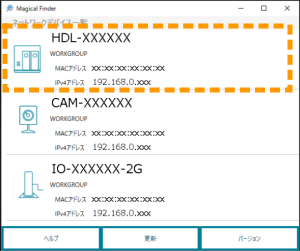
- 検出されたLAN DISKをクリックして「IPアドレス設定」の箇所をご確認ください。
●IPアドレス設定が「DHCP有効」の場合:IPアドレス自動取得です。
●IPアドレス設定が「手動設定」の場合:IPアドレス固定設定です。
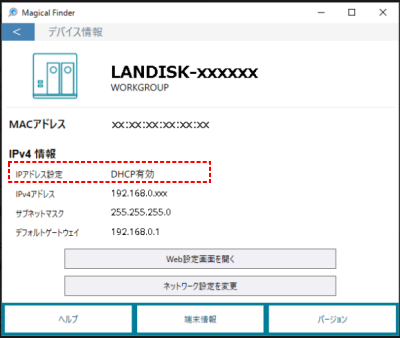
| Q&A番号 | 33462 |
|---|---|
| このQ&Aの対象製品 | HDL-AA1 HDL-AA1/E HDL-AA12 HDL-AA12/E HDL-AA12W HDL-AA1W HDL-AA2 HDL-AA2/E HDL-AA2W HDL-AA3 HDL-AA3/E HDL-AA3W HDL-AA4 HDL-AA4/E HDL-AA4W HDL-AA6 HDL-AA6/E HDL-AA6W HDL-AA8 HDL-AA8W HDL-AAS3 HDL-AAX1 HDL-AAX1W HDL-AAX2 HDL-AAX2/E HDL-AAX2W HDL-AAX3 HDL-AAX3/E HDL-AAX3W HDL-AAX4 HDL-AAX4/E HDL-AAX4W HDL-AAX6 HDL-AAX6/E HDL-AAX6W HDL-AAX8 HDL-AAX8/E HDL-AAX8W HDL2-AAX0/E HDL2-AAX12 HDL2-AAX12/E HDL2-AAX12W HDL2-AAX12WB HDL2-AAX16 HDL2-AAX16/E HDL2-AAX16W HDL2-AAX16WB HDL2-AAX2 HDL2-AAX2/E HDL2-AAX2W HDL2-AAX2WB HDL2-AAX4 HDL2-AAX4/E HDL2-AAX4W HDL2-AAX4WB HDL2-AAX6 HDL2-AAX6/E HDL2-AAX6W HDL2-AAX6WB HDL2-AAX8 HDL2-AAX8/E HDL2-AAX8W HDL2-AAX8WB HDL2-H12 HDL2-H12/TM3 HDL2-H12/TM5 HDL2-H2 HDL2-H2/R HDL2-H2/TM3 HDL2-H2/TM5 HDL2-H4 HDL2-H4/R HDL2-H4/TM3 HDL2-H4/TM5 HDL2-H6 HDL2-H6/TM3 HDL2-H6/TM5 HDL2-H8 HDL2-H8/R HDL2-H8/TM3 HDL2-H8/TM5 HDL2-HA12 HDL2-HA12/TM5 HDL2-HA12B HDL2-HA16 HDL2-HA16/TM5 HDL2-HA16B HDL2-HA2 HDL2-HA2/TM5 HDL2-HA2B HDL2-HA4 HDL2-HA4/TM5 HDL2-HA4B HDL2-HA8 HDL2-HA8/TM5 HDL2-HA8B HDL2-HB02 HDL2-HB02/02 HDL2-HB04 HDL2-HB04/04 HDL2-HB08 HDL2-HB08/08 HDL2-HB12 HDL2-HB16 HDL2-HB16/16 HDL2-X/ST5 HDL2-X12 HDL2-X16 HDL2-X2 HDL2-X2/ST5 HDL2-X4 HDL2-X4.ST5 HDL2-X4/DB1 HDL2-X4/ST5 HDL2-X4/TM3 HDL2-X4/TM5 HDL2-X6 HDL2-X8 HDL2-X8/DB1 HDL2-X8/TM3 HDL2-X8/TM5 HDL2-XA16 HDL2-XA16B HDL2-XA2 HDL2-XA2B HDL2-XA4 HDL2-XA4B HDL2-XA8 HDL2-XA8B HDL4-H12EX HDL4-H12R HDL4-H16EX HDL4-H16R HDL4-H24EX HDL4-H24R HDL4-H32EX HDL4-H32R HDL4-H4EX HDL4-H4R HDL4-H6EX HDL4-H8EX HDL4-H8R HDL4-HA16-U HDL4-HA16-UB HDL4-HA16EX HDL4-HA16EXB HDL4-HA24-U HDL4-HA24-UB HDL4-HA24EX HDL4-HA24EXB HDL4-HA32-U HDL4-HA32-UB HDL4-HA32EX HDL4-HA32EXB HDL4-HA4-U HDL4-HA4-UB HDL4-HA4EX HDL4-HA4EXB HDL4-HA64-UB HDL4-HA8-U HDL4-HA8-UB HDL4-HA80-UB HDL4-HA8EX HDL4-HA8EXB HDL4-HB04EX HDL4-HB08EX HDL4-HB16EX HDL4-HB24EX HDL4-HB32EX HDL4-X12 HDL4-X16 HDL4-X16-U HDL4-X2 HDL4-X24 HDL4-X32 HDL4-X32-U HDL4-X4 HDL4-X4-U HDL4-X4/M3 HDL4-X4/ST5 HDL4-X4/TM3 HDL4-X4/TM5 HDL4-X8 HDL4-X8-U HDL4-X8/ST5 HDL4-X8/TM3 HDL4-X8/TM5 HDL4-XA16 HDL4-XA16-U HDL4-XA16-UB HDL4-XA16B HDL4-XA32 HDL4-XA32-U HDL4-XA32-UB HDL4-XA32B HDL4-XA4 HDL4-XA4-U HDL4-XA4-UB HDL4-XA4B HDL4-XA8 HDL4-XA8-U HDL4-XA8-UB HDL4-XA8B HDL6-H12 HDL6-H18 HDL6-H24 HDL6-H36 HDL6-H48 HDL6-H6 HDL6-HA12 HDL6-HA120B HDL6-HA12B HDL6-HA24 HDL6-HA24B HDL6-HA36 HDL6-HA36B HDL6-HA48 HDL6-HA48B HDL6-HA6 HDL6-HA6B HDL6-HA96B HDL6-HB06 HDL6-HB12 HDL6-HB120 HDL6-HB144 HDL6-HB24 HDL6-HB36 HDL6-HB48 HDL6-HB96 |
このページのQRコードです。
スマホのカメラで読み取ることで、スマホでFAQを見ながらパソコンの操作ができます。


 商品一覧
商品一覧

